
ئېلىپ يۈرۈشكە ئەپلىك ئويۇن كونترول سۇپىسى سونىي PlayStating ئېلىپ يۈرۈشكە ئەپلىك ئىستېمالچىلارنىڭ يەنىلا ئاز بولۇشىدىن قەتئىينەزەر, ھېچ بولمىغاندا كۆپ يىللىقلۇق ئالاھىدىلىكى: ئۈسكۈنىلەر مۇزىكا قويالايدۇ ۋە سىن ئوينايدۇ. قانداقلا بولمىسۇن, Psp "چۈشىنىشىگە ئەگىشىپ, PSP" نىكى, بۇلارنىڭ ھەممىسىنىڭ ھەممىسىنىڭ يازغۇچىلىرىنىڭ ھەممىسىنىڭ فورماتلىرىنىڭ ھەممىسى ئەمەس.
PSP دا قايسى سىنلارنى قوزغىتىشقا بولىدۇ
ئەسكەرتىشتىكى زۆرۈر دەپ قارىغان بىرىنچى ئىش ھېچقانداق مەنىدىن بۇيان دېگۈدەك ئەمەس, كود كودى ئاچقۇچلۇق رول ئوينايدىغان ئۇسۇل - ئۇچۇر ئېلىش ئۈچۈن ئۇچۇر بېرىلگەن ئۇسۇل. قول ھۈنەرۋەنچىلىك كارتىسى ئېلىپ يۈرۈشكە ئەپلىك كود - H.264 ajid.2-خىل ئۇسۇل: Movi Vorling Vovate
PSP غا ئالماشتۇرۇش mosp نى موتاۋىدىن ئايلاندۇرالايدۇ.
- سىز ئۆزگەرتمەكچى بولغان سىن ھۆججىتى كۆزنىكىنى سۆرەپ كىرىسىز.
- ھۆججەتنى تاللىغاندىن كېيىن, ئايلاندۇرغۇچنى سەپلىمە قىلىڭ. پروگرامما كۆزنىكىنىڭ ئاستىدىكى «ئۈسكۈنىلەر» نى چېكىڭ.
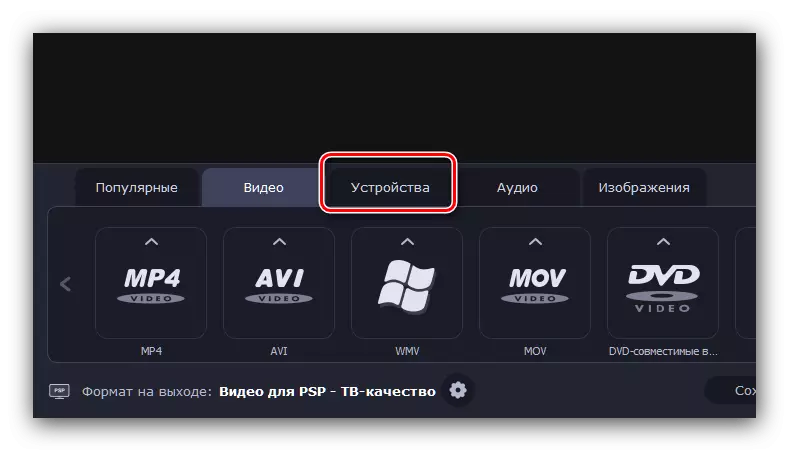
ئەمدى «PlayStation» كۇنۇپكىسىنى بېسىڭ. بىر تامچە تىزىملىك فورما تىزىملىكى بىلەن كۆرۈنىدۇ, ئۇلارنىڭ ئىككىسى PSP: «PSP« PSP »ۋە« PSP »ۋە« PSP »نى كۆرسىتىدۇ. بىرىنچى تاللاش ئەڭ ماسسا بولىدۇ, لېكىن سېكۇنت تېخىمۇ سۈپەتلىك بولىدۇ, ئەمما 3000 نىڭ كونترول سۇپىسىدالا قوللايدۇ, ئەمما 3000 كونترول قىلغۇچىلارنىڭ كونتروللۇقىدا نى قوللايدۇ 5.50 ۋە تېخىمۇ يۇقىرى ئىدى.
- ئۈچىنچى تەرەپ پروگراممىلار قوللايدىغان باشقا فورملار ئۈچۈن, ھەرىكەت تەرتىپى مەلۇم دەرىجىدە ئوخشىمايدۇ. ئالدى بىلەن, سىن بەتكۈچىنى تاللاڭ.
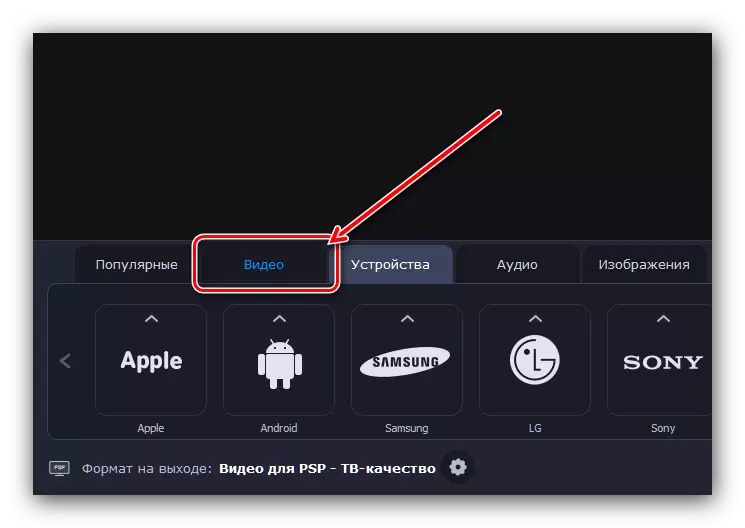
ئۇنىڭدىن كېيىن, لازىملىق قاچىنى بەلگىلەڭ - ئەسكەرتىش پەقەت Avi ياكى MP4 بولالايدۇ. مەسىلەن, تۇنجى قېتىم «ئەسلى ئېنىقلىق» ئارخىپىدا تاللاڭ.
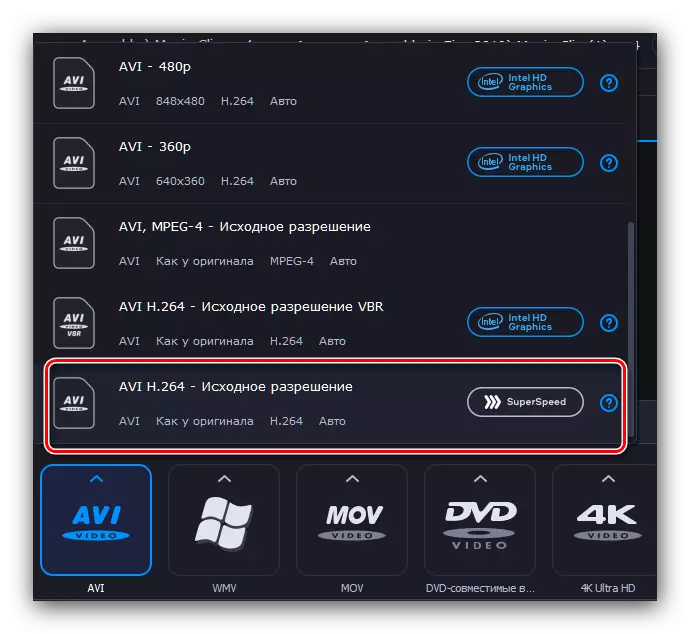
ئۇنىڭدىن كېيىن, Movavi سىن ئايلاندۇرغۇچ كۆزنىكىنىڭ ئاستىدا, «چىقىرىش فورماتىنى تېپىشنى تاللاڭ» كۇنۇپكىسىنى بېسىپ جابدۇق سىنبەلگىسى بىلەن كۇنۇپكىسىنى بېسىڭ.
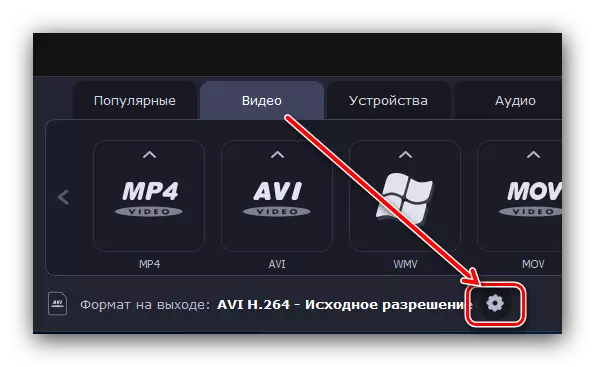
تەھرىرلەش كۆزنىكى ئېچىلدى. تەڭشەكلەر تۆۋەندىكىچە:
- "CodeC" - "h.264";
- «رام چوڭلۇقى» - «ئىشلەتكۈچى" "كەڭلىك" ۋە «ئېگىزلىك» ساھەسى ئايرىم-ئايرىم ھالدا «480» ۋە «272» ۋە «272» ۋە «272» ۋە «272» ۋە «» »نى كىرگۈزدى. ئوڭ تەرەپتىكى باغلاش كۇنۇپكىسىنى بېسىشنى ئۇنتۇپ قالماڭ.
- «چوڭلۇقىنى ئۆزگەرتىش» - «ئاپتوماتىك».
قالغانلىرىنى سۈكۈتتىكىدىن قويۇپ ئاندىن «OK» كۇنۇپكىسىنى بېسىڭ.
- ئىختىيارى جەھەتتىن ئېيتقاندا, ھۆججەتنىڭ نەتىجىسىنى تاللىسىڭىزمۇ - «ساقلاش B» تۈرىنى ئىشلىتىپ, «Explorer» ئارقىلىق لازىملىق مۇندەرىجىنى تاللاڭ.
- ئۆزگەرتىشنى باشلاش ئۈچۈن «باشلاش» كۇنۇپكىسىنى ئىشلىتىڭ.
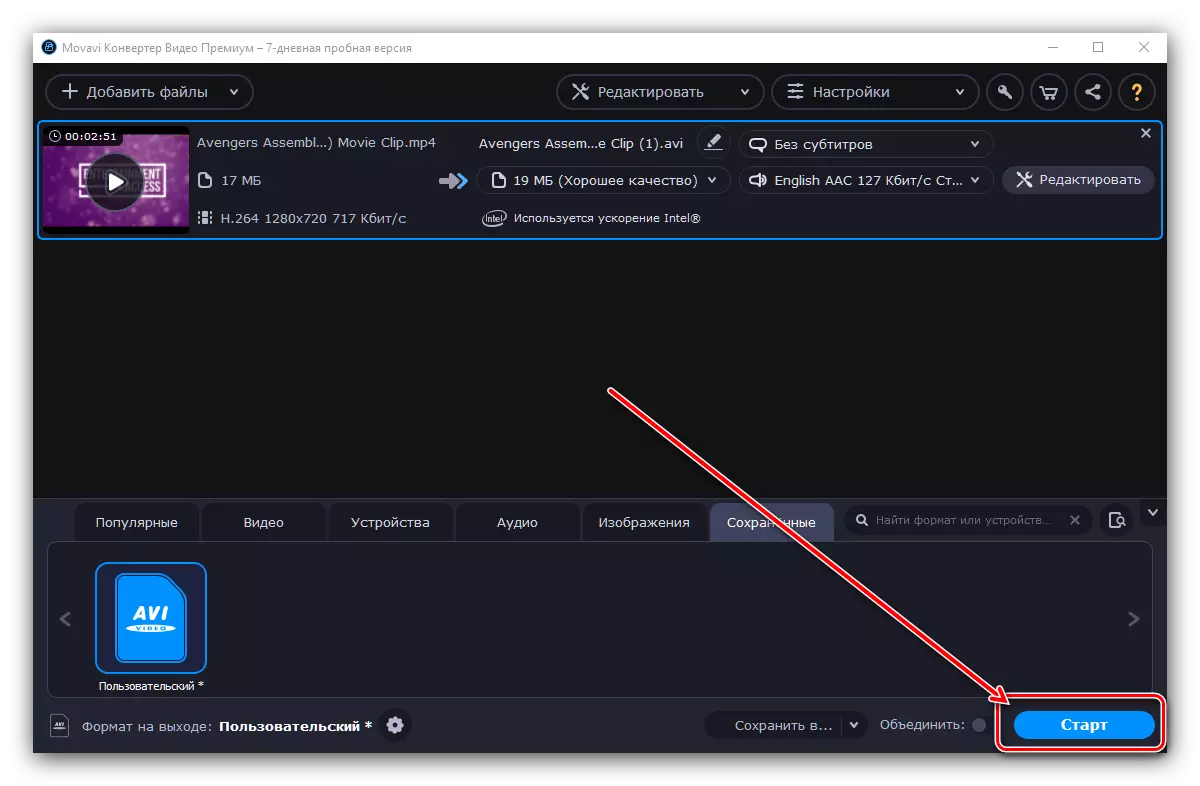
ئايلاندۇرۇش جەريانى مەلۇم ۋاقىت كېتىدۇ, بۇ ھۆججەت قىسقۇچنى ئاپتوماتىك ئاچقىلى بولىدۇ, بۇ ھۆججەت قىسقۇچىنى ئاپتوماتىك ئاچقىلى بولىدۇ, بۇ ھۆججەتنى ساقلاش بوشلۇقى قىلىپ تاللانغاندىن ساقلانغان ھۆججەتنى كونترول قىلىش ئۈچۈن تاللانغان.
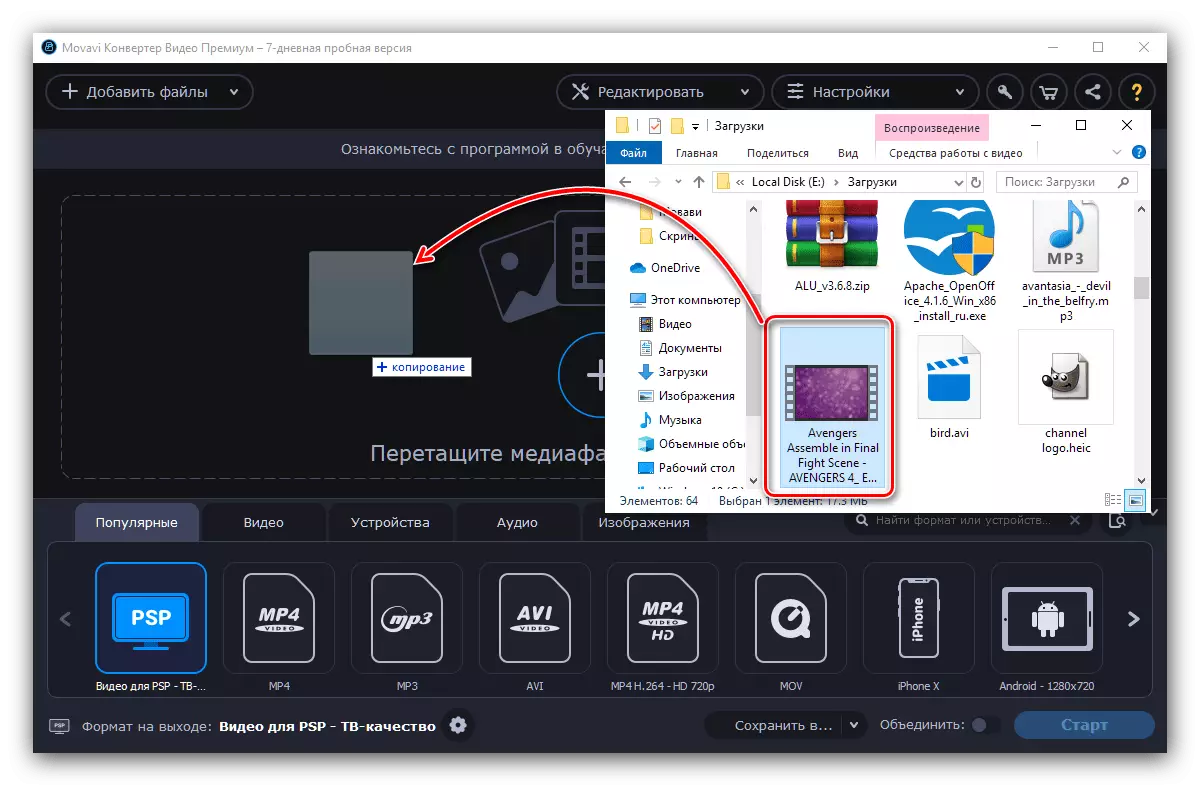
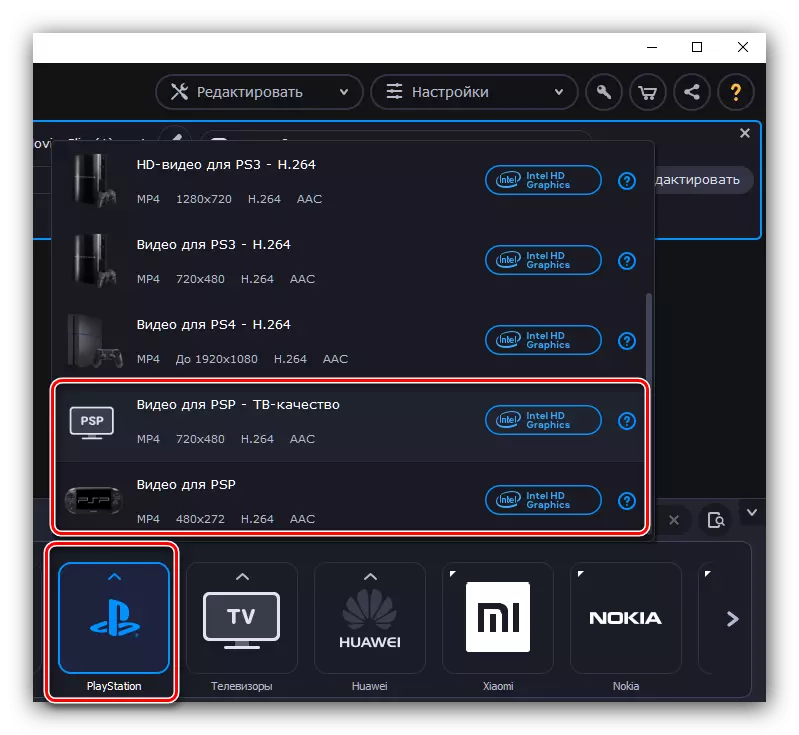
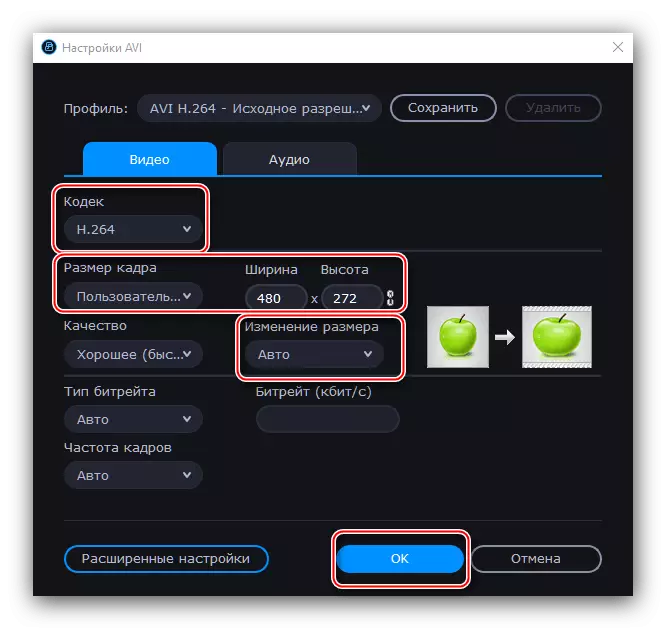
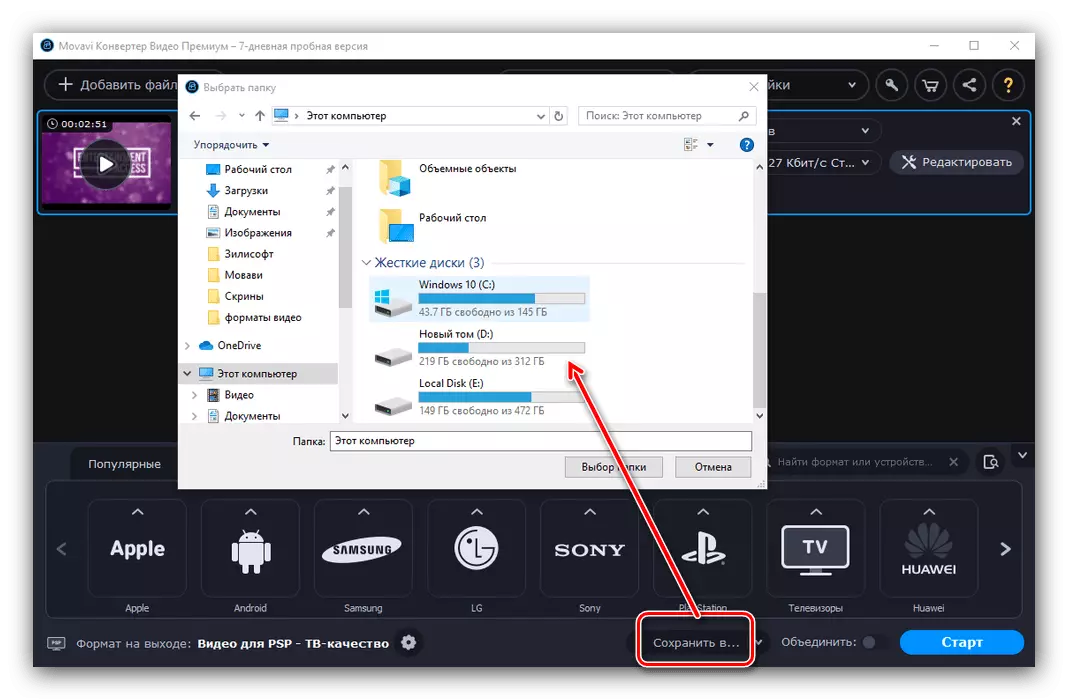
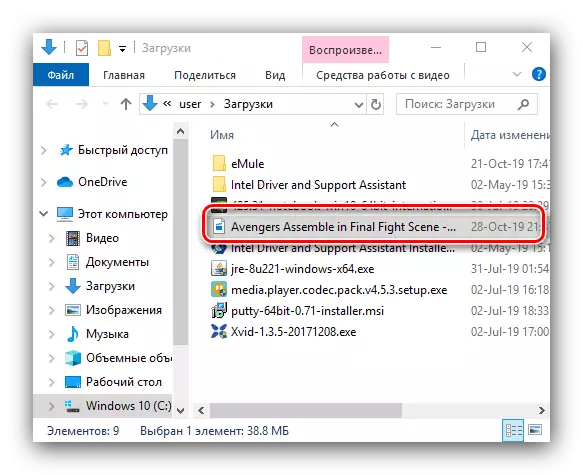
Movi Video ئايلانغۇچى ناھايىتى قۇلايلىق, ئۇنىڭدىن باشقا, ئۇنىڭ ئۈستىگە, روسىيەنىڭ ئاخىرقى قوللىنىشچانلىقى بىلەن ناھايىتى قۇلايلىق, ئۇ ھەق ئاساسىدا بولىدۇ. سىناق نۇسخىسى, 7 كۈن چەكلەشتىن باشقا, قوبۇل قىلىنغان رول ئادىمىدىكى تەشۋىقات سۈكۈتتىكى يۈك بەلگىسى بېرىدۇ.
خۇلاسە
شۇڭا, بىز قايسى سىن فورماتى StamStation ئېلىپ يۈرۈشكە بولىدىغان يەرلەرنى قوللايدىغانلىقىنى, قىستۇرمىلارنى ۋە كىنولارنى ئۆزگەرتەلمەيدىغانلىقىنى بايقىدۇق. ئاخىرىدا, بىز ھەتتا ئۈچىنچى تەرەپ توپچىلارنىڭ پانساسا ۋە ياقتۇرىدىغان كىنو ئەمەسلىكىنى ئەسكەرتىمىز, ئەگەر ئۇنى PSP دا كۆرمەكچى بولسىڭىز, ئۇنى ئۆزگەرتىش كېرەك.
